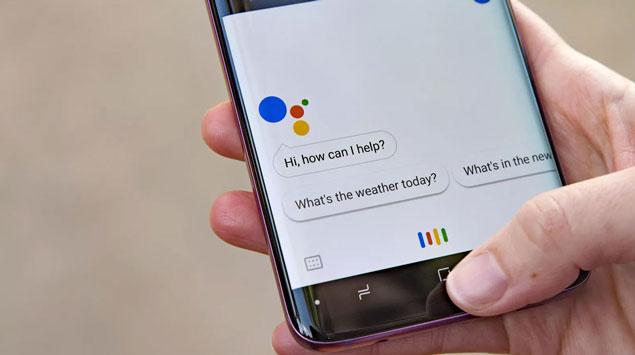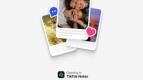Google melalui asisten digital besutannya telah memberikan banyak kemudahan bagi para pengguna Android untuk melakukan beragam hal. Hanya melalui sebuah kata kunci "OK Google", layanan yang dinamakan Google Assistant ini sudah siap untuk digunakan.
Jika pada artikel sebelumnya pernah dibahas cara untuk berkirim pesan WhatsApp dan mencari lokasi parkir menggunakan Google Assitant (baca: Cara Kirim Pesan WhatsApp dengan Google Assistant; Cara Temukan Lokasi Parkir dengan Google Assistant), kali ini Jurnal Apps akan kembali memberikan sebuah hal unik lainnya yang bisa dilakukan oleh layanan canggih milik Google ini.
Hal unik yang dimaksud kali ini adalah menangkap layar (screenshot). Jika pada umunya menangkap layar dilakukan dengan menggunakan kombinasi tombol power + volume bawah, atau menggunakan gestur pada layar, kini hal tersebut juga bisa dilakukan dengan mengucapkan beberapa kata. Nah, penasaran bagaimana caranya?
Cara Ambil Screenshot dengan Google Assistant
1. Buka aplikasi Google. Arahkan menuju opsi Settings
2. Masuk ke opsi Account & Privacy
3. Cari opsi Edit and Share Screenshots. Aktifkan opsi tersebut.
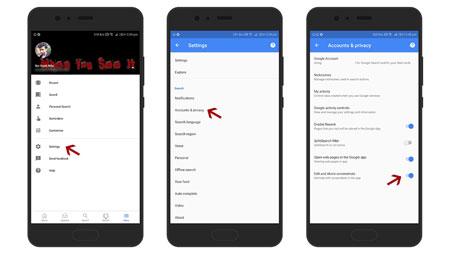
4. Lanjutkan dengan melakukan perintah take a screenshot atau screenhot. Tunggu beberapa saat hingga Google Assitant menyiapkan hasil tangkapan untuk dibagikan.
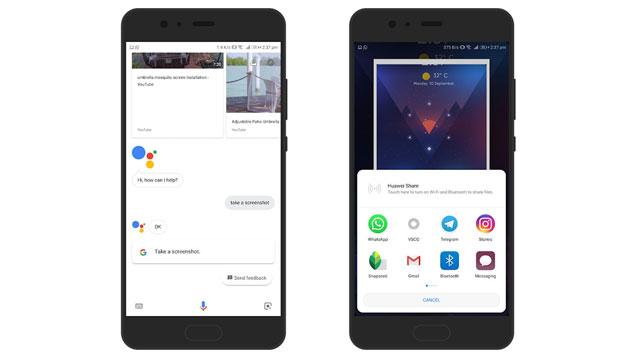
Itulah cara menangkap layar di smartphone Android lewat Google Assistant. Selamat mencoba ya!